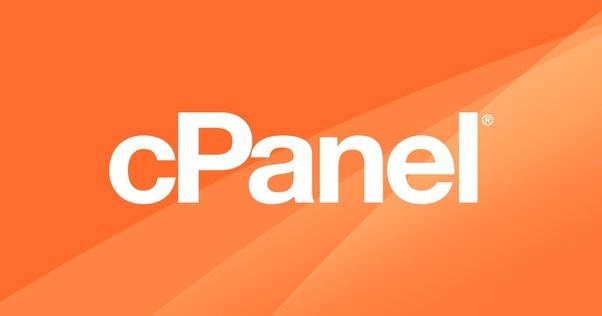Como limpar seu cache de DNS
A equipe da DataCenterBR, trás esse artigo como forma de explicar o melhor funcionamento do Cpanel para os nossos clientes.
Visão geral
O seu cache DNS armazena os locais (endereços IP) dos servidores web que contêm páginas da web que você visualizou recentemente. Se a localização do servidor web for alterada antes da entrada em suas atualizações de cache do DNS, você não pode mais acessar o site.
Se você encontrar uma grande quantidade de códigos de erro HTML 404 , talvez seja necessário limpar seu cache de DNS. Depois de limpar o cache de DNS, o seu computador consultará servidores de nomes para as novas informações de DNS.
Como limpar seu cache de DNS
Os métodos a seguir permitem que você remova informações de DNS antigas e imprecisas que possam resultar em 404 erros.
Windows® 8
Para limpar seu cache de DNS se você usar o Windows 8, execute as seguintes etapas:
- No seu teclado, pressione Win + X para abrir o menu WinX .
- Clique com o botão direito do mouse em Prompt de comando e selecione Executar como administrador .
- Execute o seguinte comando:
ipconfig / flushdns
Se o comando for bem-sucedido, o sistema retornará a seguinte mensagem:
Windows IP configuration successfully flushed the DNS Resolver Cache.
Windows® 7
Para limpar seu cache DNS se você usar o Windows 7, execute as seguintes etapas:
- Clique em Iniciar .
- Digite
cmdna caixa de texto da pesquisa do menu Iniciar . - Clique com o botão direito do mouse em Prompt de comando e selecione Executar como administrador .
- Execute o seguinte comando:
ipconfig / flushdns
Se o comando for bem-sucedido, o sistema retornará a seguinte mensagem:
Windows IP configuration successfully flushed the DNS Resolver Cache.
Windows XP®, 2000, or Vista®
Para limpar seu cache de DNS se você usar o Windows XP, 2000 ou o Vista, execute as seguintes etapas:
- Clique em Iniciar .
- Na Iniciar menu, clique em Executar … .
- Se você não vir o comando Executar no Vista, digite
runna barra de pesquisa .
- Se você não vir o comando Executar no Vista, digite
- Execute o seguinte comando na caixa de texto Executar :
ipconfig / flushdns
Se o comando for bem-sucedido, o sistema retornará a seguinte mensagem:
Successfully flushed the DNS Resolver Cache.
MacOS® 10.10.4 e acima
Para limpar seu cache de DNS se você usar MacOS X versão 10.10.4 ou superior, execute as seguintes etapas:
- Clique em Aplicativos .
- Clique em Utilitários .
- Clique em Terminal .
- Execute o seguinte comando:
sudo killall -HUP mDNSResponder
Se o comando for bem-sucedido, o sistema não retornará nenhuma saída.
Atenção:
Para executar este comando, você deve conhecer a senha da conta de administrador do computador.
MacOS 10.10.1, 10.10.2 e 10.10.3
Para limpar seu cache de DNS se você usar MacOS X versão 10.10 a 10.10.3, execute as seguintes etapas:
- Clique em Aplicativos .
- Clique em Utilitários .
- Clique em Terminal .
- Execute o seguinte comando:
sudo discoveryutil mdnsflushcache
Se o comando for bem-sucedido, o sistema não retornará nenhuma saída.
Atenção:
Para executar este comando, você deve conhecer a senha da conta de administrador do computador .
MacOS 10.7, 10.8 e 10.9
Para limpar o seu cache de DNS se você usar o MacOS X versão 10.7, 10.8 ou 10.9, execute as seguintes etapas:
- Clique em Aplicativos .
- Clique em Utilitários .
- Clique duas vezes em Terminal .
- Execute o seguinte comando:
sudo killall -HUP mDNSResponder
Se o comando for bem-sucedido, o sistema não retornará nenhuma saída.
Atenção:
Para executar este comando, você deve conhecer a senha da conta de administrador do computador.
MacOS 10.5 e 10.6
Para limpar seu cache de DNS se você usar MacOS X versão 10.5 ou 10.6, execute as seguintes etapas:
- Clique em Aplicativos .
- Clique em Utilitários .
- Clique duas vezes em Terminal .
- Execute o seguinte comando:
sudo dscacheutil -flushcache
Se o comando for bem-sucedido, o sistema não retornará nenhuma saída.
Atenção:
Para executar este comando, você deve conhecer a senha da conta de administrador do computador.